很多时候,如果你想呆在家里或外面 虚拟网络用于工作。你可以在Windows10计算机连接到虚拟专用网络VPN。VPN连接方便您更安全地连接和访问公司的网络Internet(例如,当你在咖啡店或类似的公共场所工作时)。很简单,来看看详细的操作步骤吧!
创建VPN文件:
在连接到 VPN 以前,你的电脑里一定有 VPN 配置文件。你可以自己创造 VPN 配置文件也可以从公司创建工作账户 VPN 配置文件。
1.选择开始 按钮,然后依次选择设置 ,
选择网络和 Internet” ,
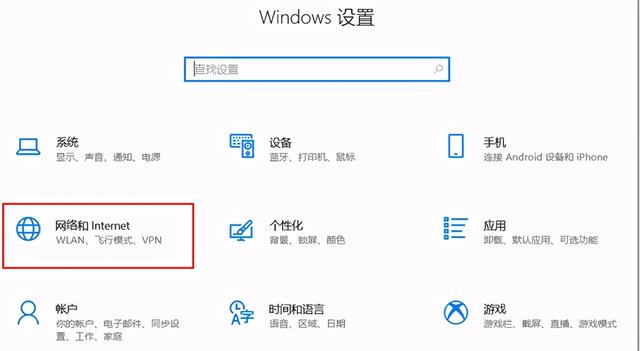
3、选择“VPN”,
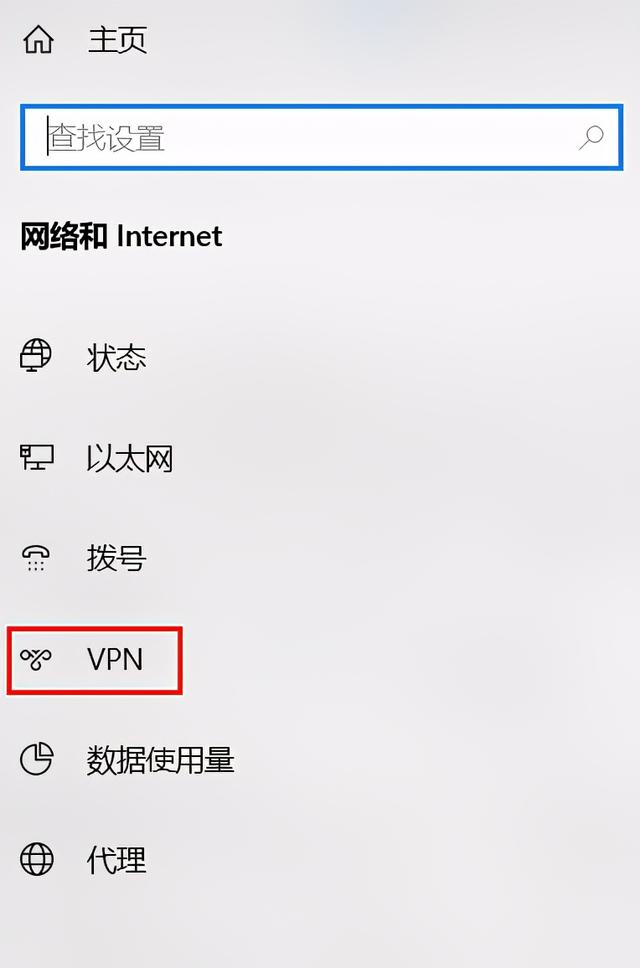
4.选择添加 VPN 连接”。
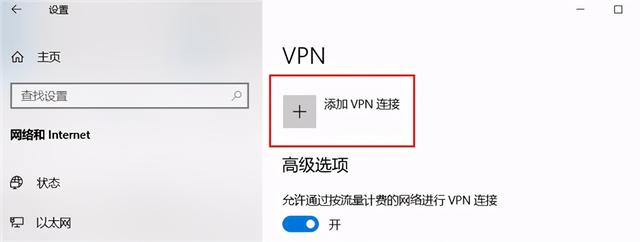
在“添加 VPN 在连接中,执行以下操作:
对于“VPN 请选择供应商Windows(内置)。
在连接名框中输入您可以识别的名称(例如,我的个人 VPN)。这是你连接时会找到的。 VPN 连接名称。
输入服务器名称或地址框 VPN 服务器地址。
对于“VPN 选择你想创建的类型 VPN 连接类型。你需要知道你的公司或 VPN 什么类型的服务用于服务? VPN 连接。
对于登录信息类型,选择要使用的登录信息类型(也称为凭证)。它可能是用户名和密码、一次性密码、证书或智能卡(如果您连接到工作 VPN)。将用户名和密码(如有必要)输入到各自的框中。
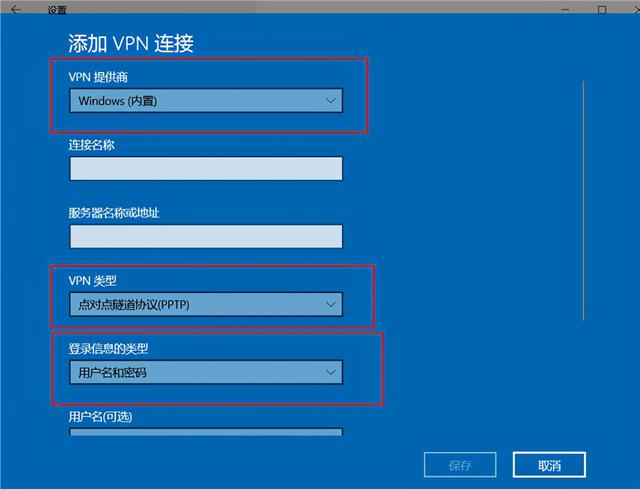
连接到VPN:
如果你有 VPN 可随时连接配置文件。
在任务栏的最右侧,选择网络图标。
2.选择你想用的 VPN 根据选择连接 VPN 连接后执行以下操作:
VPN 连接按钮显示在连接下方,请选择连接。
“VPN” 在设置中打开部分,请选择其中 VPN 连接,然后选择连接。
3.如有提示,请输入用户名、密码或其他登录信息。
连接成功后,VPN 已连接将显示在连接名下。在电脑上操作时,检查它是否已连接到 VPN,请选择任务栏右侧的网络图标( 或 ),然后查看 VPN 连接是否显示已连接。